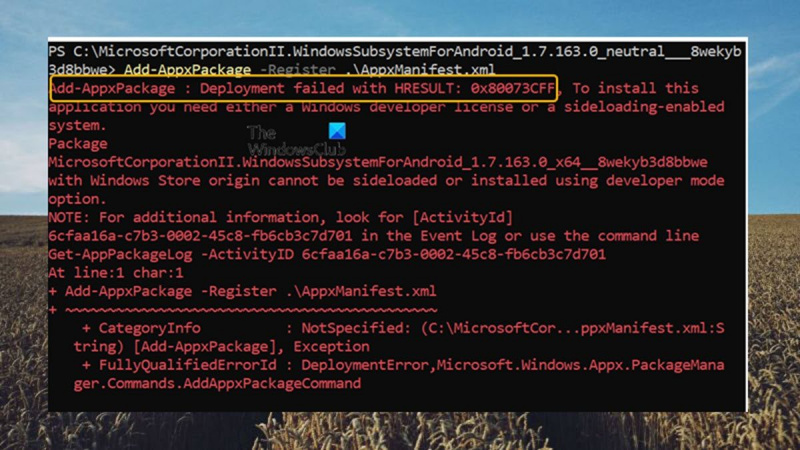Процес постављања Адд-АппкПацкаге није успео са ХРЕСУЛТ 0к80073ЦФФ. Ово је уобичајена грешка која се може појавити из више разлога. У већини случајева, то је због проблема са самим пакетом или са окружењем за примену. Постоји неколико ствари које се могу урадити да бисте решили ову грешку. Прво проверите пакет да бисте били сигурни да је валидан. Ако је пакет исправан, следећи корак је провера окружења за примену. Уверите се да су све потребне компоненте инсталиране и да је окружење исправно конфигурисано. Ако се проблем настави, онда је вероватно да постоји проблем са самим пакетом. У овом случају, најбоље је контактирати аутора пакета или подршку за помоћ.
Ако покушате да инсталирате/ажурирате апликацију из Мицрософт продавнице користећи Адд-АппкПацкаге ПоверСхелл цмдлет на вашем Виндовс 11 или Виндовс 10 машини и добијете излаз који Постављање Адд-АппкПацкаге-а није успело са ХРЕСУЛТ 0к80073ЦФФ , онда је овај пост намењен да вам помогне са најприкладнијим решењима.

Оутлоок наставља да тражи гмаил лозинку
Симболично име и опис грешке Мицрософт продавнице су следећи;
ЕРРОР_ИНСТАЛЛ_ПОЛИЦИ_ФАИЛУРЕ
Да бисте инсталирали ову апликацију, потребна вам је лиценца за програмере или систем који има могућност сиделоада.
Отклањање грешака: Ову грешку можете добити ако пакет не испуњава један од следећих захтева: Апликација се примењује помоћу Ф5 у Висуал Студио-у на рачунару са лиценцом програмера за Виндовс Сторе,
Пакет је потписан Мицрософт потписом и распоређен је као део Виндовс-а или из Виндовс продавнице. Пакет је потписан поузданим потписом и инсталиран на рачунару са лиценцом програмера за Виндовс Сторе, рачунару придруженом домену са омогућеном политиком АлловАллТрустедАппс. или рачунар са лиценцом за Виндовс Сиделоадинг са омогућеном политиком АлловАллТрустедАппс.
Када наиђете на грешку на свом уређају, добићете следећу поруку о грешци.
Адд-АппкПацкаге: Примена није успела са ХРЕСУЛТ: 0к80073ЦФФ. За инсталацију ове апликације потребна је или лиценца за Виндовс програмере или систем који има могућност бочног учитавања. Пластична кеса
из Виндовс продавнице не може да се преузме или инсталира у режиму програмера. БЕЛЕШКА. За више информација, потражите [АцтивитиИд] 4д02цд87-927а-0006-31цф-024д7а92д101 у евиденцији догађаја или користите командну линију Гет-АппкЛог -АцтивитиИД 4д02цд87-927а-0006-31цф7а101 ред:
Постављање Адд-АппкПацкаге-а није успело са ХРЕСУЛТ 0к80073ЦФФ
Ако примите Постављање Адд-АппкПацкаге-а није успело са ХРЕСУЛТ 0к80073ЦФФ Када покушате да инсталирате/ажурирате апликацију из Мицрософт продавнице користећи Адд-АппкПацкаге ПоверСхелл цмдлет на Виндовс 11/10 машини, можете да примените наше препоручене исправке у наставку да бисте решили проблем.
- Почетна контролна листа
- Укључите режим програмера да бисте омогућили бочно учитавање апликација.
- Креирајте нови кориснички налог
- Подесите смернице групе да бисте дозволили инсталирање свих поузданих апликација.
- Извршите враћање система
- Ресетујте рачунар или поправите Виндовс 11/10 на месту
Погледајмо опис процеса у односу на свако од наведених решења.
1] Почетна контролна листа
Пре него што наставите са решењима у наставку, можете да довршите сваки од следећих задатака и након сваког задатка проверите да ли можете да инсталирате апликацију без проблема користећи Адд-АппкПацкаге ПоверСхелл цмдлет цмдлет.
- Инсталирајте апликацију на алтернативне начине . Под претпоставком да не постоји посебан разлог зашто морате да инсталирате апликацију доступну у Мицрософт продавници користећи Адд-АппкПацкаге ПоверСхелл цмдлет, такође можете да преузмете или примените апликацију директно из апликације Мицрософт Сторе на свом Виндовс 11/10 уређају. Алтернативно, можете користити услужни програм командне линије Вингет за преузимање/инсталирање апликација на свој уређај из Мицрософт Сторе-а.
- Ажурирајте Виндовс . У неким случајевима, проблеми заиста настају због грешке, а уобичајено је да продавци софтвера или програмери објављују ажурирања за свој софтвер. Ова ажурирања садрже исправке за грешке које су пријавили корисници. Због тога се препоручује да се Виндовс увек ажурира на најновију верзију/верзију по потреби да бисте се решили већ познатих грешака које могу бити присутне у ОС-у. Ово такође осигурава да користите најновију верзију ПоверСхелл-а. Након што инсталирате најновију исправку за Виндовс, проверите да ли је проблем и даље присутан.
- Уредите АппкМанифест. . Ово би требало да урадите након што ажурирате Виндовс на најновију верзију. Унутар наведене фасцикле апликације, потребно је да уредите АппкМанифест 'ТаргетДевицеФамили' линију на следећи начин и обавезно замените ВинБуилд чувар места са вашим тренутним бројем верзије Виндовс-а. Након тога покрените команду Адд-АппкПацкаге.
- Покрените алатку за решавање проблема са апликацијама у Виндовс продавници . Уграђени алати за решавање проблема су дизајнирани да помогну корисницима рачунара да аутоматски реше неке од уобичајених проблема са којима се могу сусрести са својим Виндовс уређајима. У овом конкретном случају, алат за решавање проблема са апликацијама у Виндовс продавници би био од помоћи. Ово је добра идеја и препоручујемо да покренете алатку за решавање проблема са апликацијама у Мицрософт Сторе-у.
читати : Поправите шифру грешке Мицрософт Сторе продавнице 0к80073ЦФ3
2] Укључите режим програмера да бисте омогућили бочно учитавање апликација.
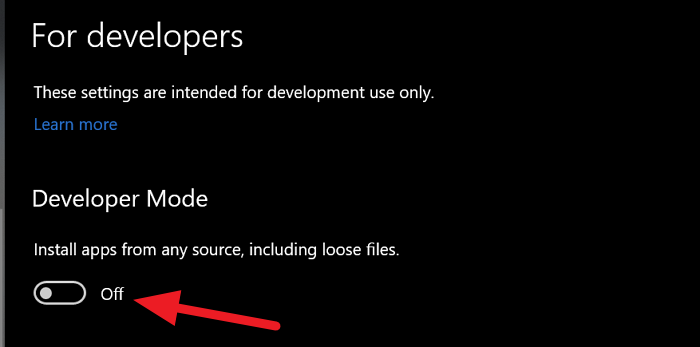
Као што је већ наведено у поруци о грешци, Постављање Адд-АппкПацкаге-а није успело са ХРЕСУЛТ 0к80073ЦФФ јер је предметни уређај инсталиран без регистрације са лиценцом Виндовс програмера за апликације са стране. У овом случају, да бисте решили проблем, можете да омогућите режим програмера да бисте омогућили бочно учитавање апликација на вашем Виндовс 11/10 уређају пратећи ове кораке.
- Отворите Виндовс терминал као администратор. .
- У ПоверСхелл конзоли откуцајте или копирајте и налепите следећу команду и притисните Ентер:
- ИН За програмере страницу која се отвори у апликацији Подешавања, пребаците дугме на на за Режим програмера .
- Кликните да на наговештај.
- Изађите из апликације Подешавања.
Сада можете поново покушати да преузмете апликацију. Али имајте на уму да ова радња није идеална за наставак или као заобилазно решење, јер ослобађа ограничења на симболичке везе и неколико других ствари. Дакле, као меру предострожности, можете да онемогућите режим програмера када се апликација инсталира на вашем уређају.
читати : Како преузети Андроид апликације користећи ВСА на Виндовс 11
како да укључим осећам се срећно
3] Креирајте нови кориснички налог
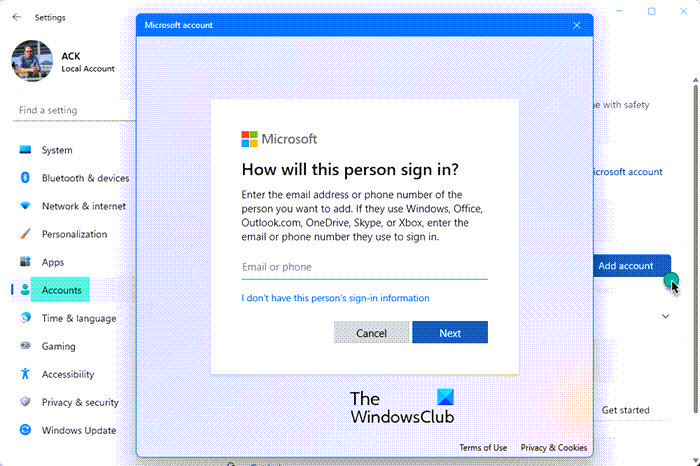
Уз остале једнаке ствари, у неким случајевима, проблеми као што је овај који тренутно имате могу се појавити на одређеном корисничком налогу, посебно ако је налог/профил оштећен. У овом случају, можете да креирате нови кориснички налог, а затим видите да ли можете успешно да инсталирате апликацију са тог корисничког налога. Ако све ради како треба на новом налогу, али постоје други проблеми на старом налогу, можете пренети своје датотеке/податке на нови кориснички профил, а затим избрисати стари налог/профил.
читати : Предности креирања засебних корисничких налога на Виндовс рачунару
4] Конфигуришите смернице групе да бисте омогућили инсталацију свих поузданих апликација.
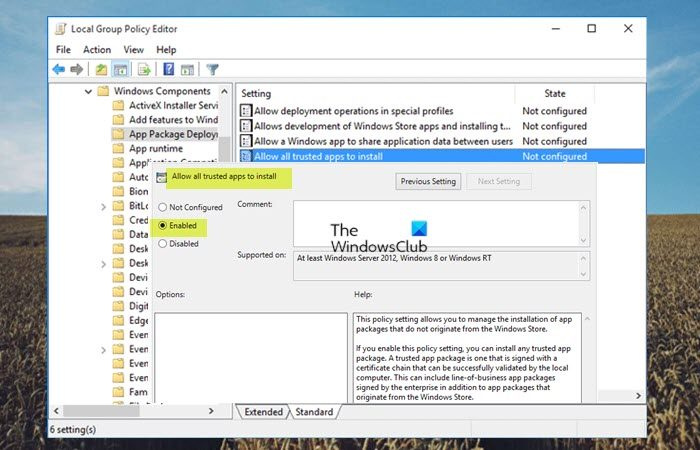
Ако наилазите на овај проблем у корпоративном окружењу, можете да конфигуришете ГПМЦ на свом локалном уређају да дозволи инсталацију свих поузданих апликација. Да бисте довршили овај задатак, следите ове кораке:
- Отворите конзолу за управљање смерницама групе.
- Идите на следећу стазу:
- На овој локацији у десном окну двапут кликните на икону Дозволите инсталацију свих поузданих апликација политике за уређивање њених својстава.
- У прозору са својствима политике који се отвори, изаберите радио дугме за Укључено .
- Кликните Применити > ФИНЕ да сачувате промене.
Белешка : Пре него што се пакету апликације може веровати, сертификат (роот) који се користи за потписивање пакета апликације мора бити поуздан. Дакле, да бисте конфигурисали смернице групе за исправан увоз коренског сертификата за све рачунаре, следите ове кораке:
- Отворите конзолу за управљање смерницама групе.
- Идите на следећу стазу:
- На овој локацији у десном окну кликните десним тастером миша поуздани ауторитети за роот сертификацију .
- Изабери увоз .
- ИН Чаробњак за увоз сертификата који ће се отворити, урадите следеће:
- на Добродошли страницу, кликните Следећи .
- на Датотека за увоз страна, Прегледај до сертификата и кликните Следећи .
- на Продавница сертификата страницу, кликните Следећи .
- на Завршетак страницу, кликните Крај .
- Изађите из ГПМЦ-а када завршите.
читати : Како да инсталирате или ажурирате административне шаблоне смерница групе (АДМКС)
5] Извршите враћање система у претходно стање
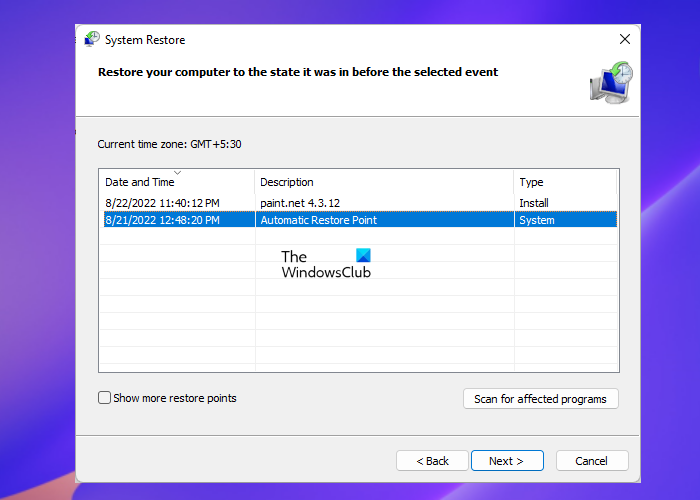
Неки погођени корисници су пријавили да су раније могли да имплементирају апликације на своје Виндовс 11/10 уређаје тако што су покренули Адд-АппкПацкаге ПоверСхелл цмдлет цмдлет. У овом случају, осим недавног ажурирања за Виндовс, ваш систем је можда прошао кроз неке промене којих можда нисте свесни. Стога, да бисте решили овај проблем, ако се овај сценарио односи на вас, можете да деинсталирате било које недавно инсталирано ажурирање система пратећи упутства у овом водичу. У супротном, пошто не знате које промене су могле да покваре ову ПоверСхелл функционалност, можете да пратите кораке у овом водичу да бисте извршили враћање система да бисте вратили систем на ранији период када знате да нисте имали проблем . са којима се тренутно суочавате.
читати : Грешка при враћању система током копирања, враћања, монтирања регистра
6] Ресетујте рачунар или вратите Виндовс 11/10 на место
У крајњем случају, ако ништа друго не успе, можете поново покренути рачунар и изабрати опцију да задржите своје личне датотеке. Ако се проблем настави, можда имате посла са озбиљном корупцијом система, у ком случају можете извршити поправку надоградње на Виндовс 11/10 на месту.
подешавање прозора није могло да конфигурише прозоре да се покрећу на хардверу овог рачунара
Надамо се да би било која од ових поправки требало да ради за вас!
Ови постови би вас могли занимати :
- Поправите неуспешно постављање са ХРЕСУЛТ 0к80073Д02
- Грешка при примени ХРЕСУЛТ 0к80073цф6, регистрација пакета није успела
- ПоверСхелл Гет-Аппкпацкаге не ради или је приступ одбијен
Како инсталирати Аппкбундле на Виндовс 11?
Да бисте инсталирали АППКС или АППБУНДЛЕ датотеку на свој Виндовс 11 рачунар, једноставно двапут кликните на датотеку у Филе Екплорер-у. Пошто ће систем открити тип датотеке и дозволити вам да инсталирате апликацију, не бисте требали имати превише проблема.
Шта је Адд-АппкПацкаге?
цмдлет Адд-АппкПацкаге додаје потписани пакет апликације (.аппк) на кориснички налог. пут зависности Параметар се може користити за додавање свих других пакета за инсталирање пакета апликације. регистровати Опција се користи за инсталацију из масовне фасцикле када се развијају апликације за Виндовс продавницу.
читати : Пакет поправки се не може регистровати на Виндовс-у.